Configuration/es: Difference between revisions
No edit summary |
Updating to match new version of source page |
||
| (2 intermediate revisions by the same user not shown) | |||
| Line 123: | Line 123: | ||
Los perfiles analíticos no tienen ningún efecto en el informe generado para una solicitud. | Los perfiles analíticos no tienen ningún efecto en el informe generado para una solicitud. | ||
<span id="Datatypes"></span> | |||
===Tipos de datos=== | ===Tipos de datos=== | ||
Los tipos de datos enumerados se pueden definir aquí (números enteros y reales siempre están disponibles). | Los tipos de datos enumerados se pueden definir aquí (números enteros y reales siempre están disponibles). | ||
Estas son simplemente listas de resultados potenciales que pueden usarse en cualquier tipo de test. | Estas son simplemente listas de resultados potenciales que pueden usarse en cualquier tipo de test. | ||
El orden en el que apareceran más tarde los valores en los desplegables no será alfabético, sinó el orden de inserción en la lista de valores (esto puede ser útil para fijar un orden, en caso de que hayan muchos valores). | |||
===Orden de listado en los informes=== | ===Orden de listado en los informes=== | ||
Latest revision as of 10:31, 24 May 2025
La funcionalidad de configuración permite al usuario manipular ARIS, agregando o cambiando algunos de sus aspectos para una mejor personalización. La configuración se ha separado en dos grupos, en función de los conocimientos necesarios para utilizarlos. El primer grupo es absolutamente genérico y tanto el supervisor del laboratorio como el administrador del sistema deberían poder proporcionar la información requerida. Sin embargo, para el segundo grupo se necesitarán conocimientos biomédicos más específicos, por lo que sólo el supervisor del laboratorio podrá hacerlo.

Configuración genérica
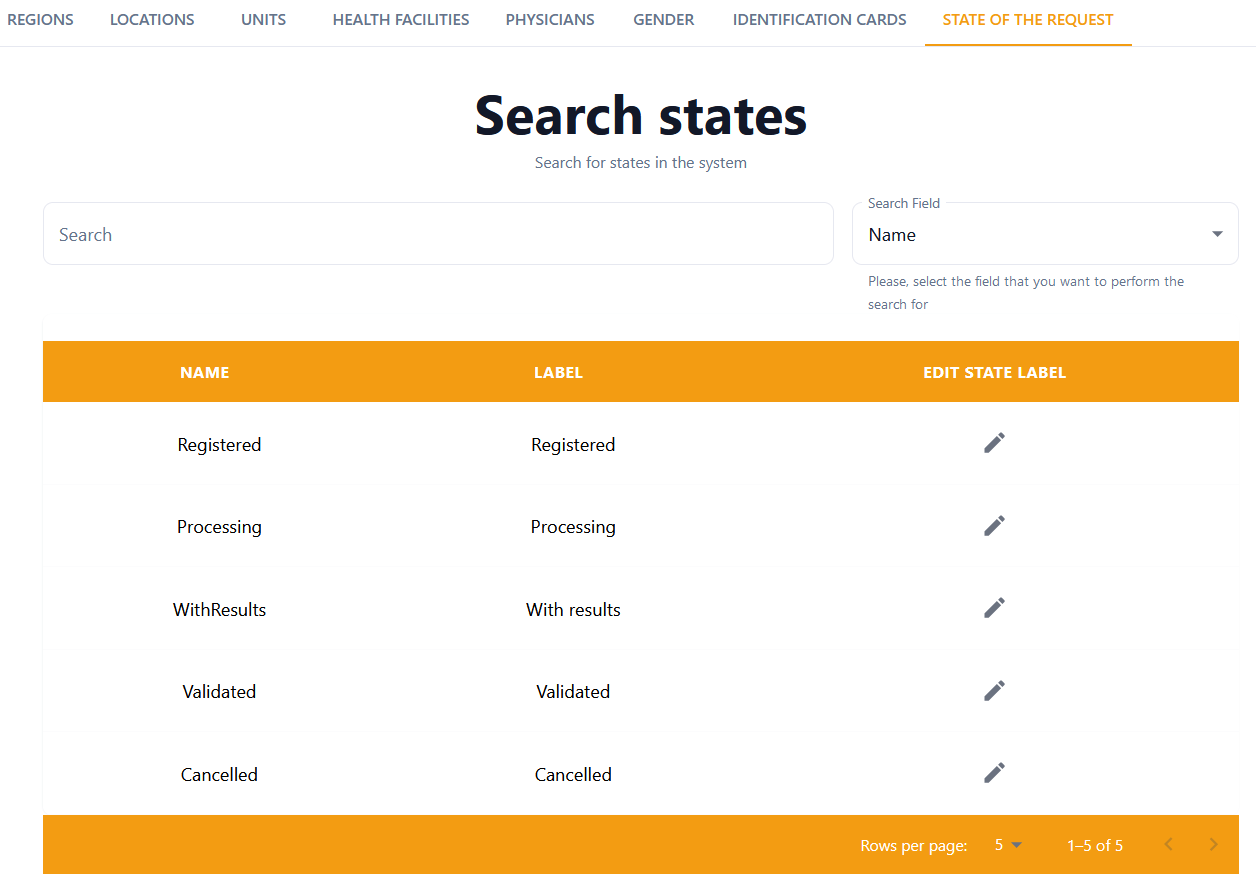
Este formulario controla los valores de todos los campos de texto que no son libres (es decir, aquellos que aparecen al hacer clic en una flecha) dentro del sistema. A través de cada pestaña, el usuario puede crear, editar y eliminar los valores de uno de estos campos.
Si al laboratorio no le interesa alguno de los valores, pero el usuario no desea eliminar la información del sistema, simplemente puede desactivarlo, por lo que no se mostrará en el menú desplegable correspondiente. Esto se hace desmarcando la casilla de verificación Activo.
⇔
Lista de pestañas:
- Regiones (initialmente vacio)
- Poblaciones (initialmente vacio)
- Servicios
- Centros de Salud (initialmente vacio)
- Facultativos (initialmente vacio)
- Género
- Documentos identificativos
- Estado de la solicitud
Algunos de ellos también incluyen información jerárquica. Así, los médicos señalan los establecimientos de salud, los centros sanitarios señalan ubicaciones y estos señalan regiones. Esta información se utiliza en los formularios para mostrar los valores correctos disponibles según la elección principal en la jerarquía.
Estado de la solicitud
Desde la pestaña estado de la solicitud sólo se puede editar el campo etiqueta. Tenga en cuenta que esto indica las diferentes fases por las que pasa una solicitud en la aplicación durante su ciclo de vida, y no solo un valor pasivo que se almacenará.
Configuración Técnica
Las pestañas: Áreas de Laboratorio, Tipos de muestra, Incidentes en la muestra, Origen de muestra' y Fases de embarazo, tienen exactamente el mismo efecto que los de la configuración genérica (es decir, simplemente proporcionan los valores disponibles en cuadros desplegables). Sin embargo, las siguientes pestañas tienen más efectos en el comportamiento de los formularios.
Tests Analíticos
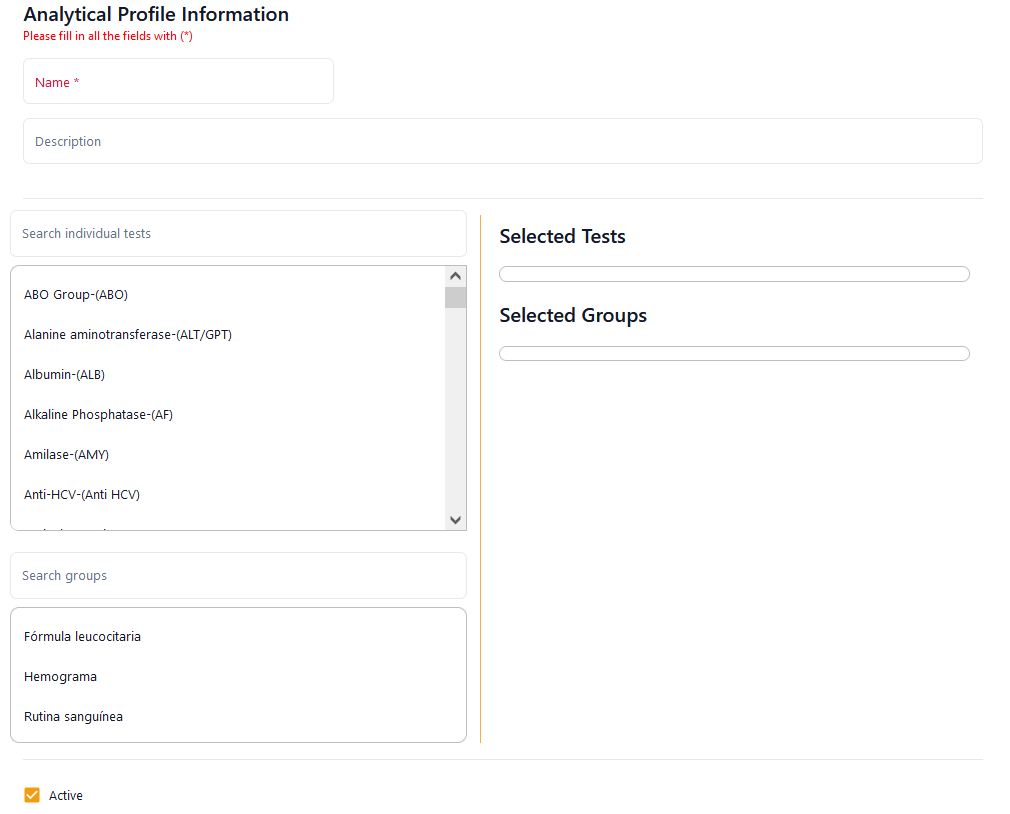
Este es sin duda el concepto más crucial en la configuración, ya que define los tipos de test disponibles en el laboratorio. Se identifican con un nombre, pero también contienen un código que se mostrará siempre junto al nombre. Para facilitar la gestión del laboratorio, se asignan tipos de test a un área de laboratorio, las cuales serán utilizadas tanto en la generación de informes para los pacientes, como en el análisis de datos sobre el desempeño del propio laboratorio.
Cada tipo de test se relaciona entonces con un tipo de muestra. Sólo después de que ese tipo de muestra sea proporcionada por el paciente, el test correspondiente podrá tener un resultado asociado.
Cada test debe tener un tipo de datos, que indica el tipo de resultado que aceptará, ya sea numérico (entero o real) o enumerado. Para los resultados numéricos del test, se pueden indicar las unidades del test con fines informativos y se pueden definir los límites superior e inferior del resultado. Estos se comprobarán automáticamente. Sólo los resultados dentro de los límites declarados aparecerán con una marca verde junto a ellos. Aquellos que se encuentren fuera de los límites serán detectados y marcados automáticamente con una cruz roja. La validación del valor dependerá de todos modos del supervisor del laboratorio. Sin embargo, aquí se puede proporcionar una nota para indicar excepciones a los límites o cualquier información que se considere relevante para el técnico o el supervisor.
Finalmente, existen dos campos booleanos específicos:
- Referido → Indica que se realiza una actuación o prueba en otro hospital. La opción marcada en la configuración sólo determina el valor predeterminado de este campo para cada test. No impide que el supervisor del laboratorio elija de manera diferente en los formularios de Solicitudes.
- Automático → Permite automatizar parcialmente el tipo de test. El resultado del test no lo obtiene manualmente una persona, sino una IA. Si esta opción está deshabilitada en la configuración, el supervisor del laboratorio no podrá marcarla en los formularios de Solicitudes. Sin embargo, si está habilitada, el supervisor del laboratorio podrá elegir en los formularios de Solicitudessi desea que el test se realice automáticamente o no.
Grupos de tests analíticos
En esta pestaña se pueden formar grupos de test para una selección más rápida a la hora de elegir qué test realizar a un paciente. Al crear o editar un nuevo grupo, se debe completar o modificar un formulario de Información del grupo de test. En este formulario se debe dar un nombre al grupo y el supervisor del laboratorio debe elegir en el cuadro provisto los test incluidos en el grupo. En el listado del lado izquierdo los grupos están ordenados alfabéticamente y si el supervisor del laboratorio desea una opción más rápida, hay una barra de búsqueda en la parte superior del cuadro para anotar y filtrar los test. Simplemente al hacer clic en el nombre de un test se agrega al grupo y, por lo tanto, aparece en la lista del lado derecho.
Los grupos de test analíticos también se utilizan para agrupar los tests en el informe de una solicitud.
Perfiles analíticos
En esta pestaña se pueden formar perfiles de tests para una selección más rápida a la hora de elegir qué grupos de tests o tests individuales realizar a un paciente. Al crear o editar un nuevo perfil, se debe completar o modificar un formulario de Información analítica del perfil. En este formulario se debe dar un nombre al perfil y el responsable del laboratorio debe elegir de las listas proporcionadas los tests y los grupos incluidos en el perfil. Los grupos y tests están en orden alfabético y si el responsable del laboratorio desea una opción más rápida, hay una barra de búsqueda en la parte superior del cuadro para anotar y filtrar los tests y grupos.
Al elegir un grupo se seleccionan en la lista correspondiente todos los tests que pertenecen al mismo. Estos test no se pueden eliminar individualmente del perfil, sino sólo eliminando el grupo. Además, un test agregado posteriormente al grupo aparecerá automáticamente como parte de cualquier perfil que contenga ese grupo, lo que se indica con un icono de candado al lado del nombre del test.
Los perfiles analíticos no tienen ningún efecto en el informe generado para una solicitud.
Tipos de datos
Los tipos de datos enumerados se pueden definir aquí (números enteros y reales siempre están disponibles). Estas son simplemente listas de resultados potenciales que pueden usarse en cualquier tipo de test.
El orden en el que apareceran más tarde los valores en los desplegables no será alfabético, sinó el orden de inserción en la lista de valores (esto puede ser útil para fijar un orden, en caso de que hayan muchos valores).
Orden de listado en los informes
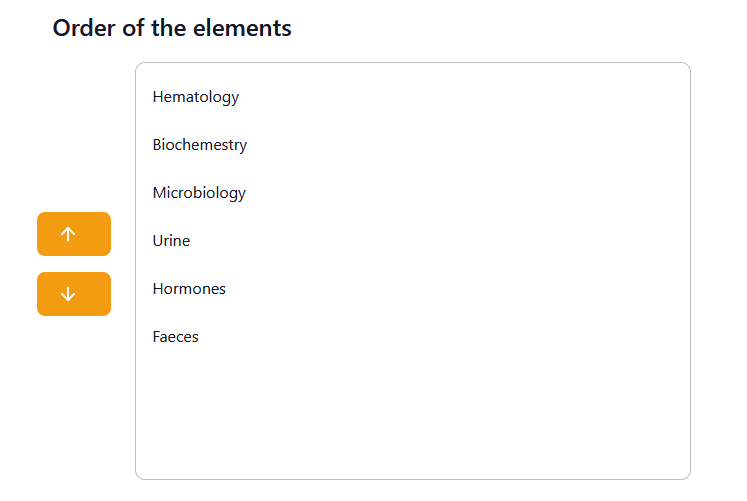
Esta pestaña permite ordenar los elementos en la lista de trabajo PDF y en el informe de una solicitud. Los tests que aparezcan en ellas estarán ordenados en primer lugar por área de laboratorio, luego por grupos de test y finalmente por tests individuales. Esto se hace eligiendo uno de los tres elementos, lo que conducirá a otro formulario con una lista y dos flechas verticales en el lado izquierdo de la imagen. Se puede seleccionar simultáneamente cualquier número de elementos simplemente haciendo clic en ellos. Después, las flechas permitirán moverlos hacia arriba o hacia abajo en la lista y, por tanto, en los documentos generados en formato PDF.